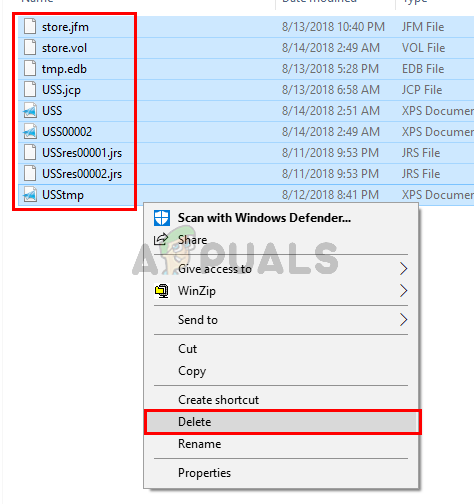C'è uno strumento chiamato Task Manager che è preinstallato in tutte le versioni di Windows. Puoi pensare a Task Manager come uno strumento che può aiutarti a gestire le attività in esecuzione in background del sistema. Non appena apri il Task Manager, vedrai un elenco di servizi e processi. Vedrai una sezione chiamata Processi in background. Questa sezione conterrà servizi e processi Windows e applicazioni di terze parti. Vedrai anche informazioni dettagliate su processi e applicazioni. Le informazioni che potrai vedere includeranno l'utilizzo della CPU e della RAM, uso della rete, uso del disco (lettura / scrivere) e altro ancora. Il Task Manager può essere utilizzato anche per interrompere (forzare l'arresto) o avviare servizi e / i processi. La possibilità di interrompere i servizi è molto utile in situazioni in cui un servizio o un'applicazione smettono di rispondere.
Ci sono un sacco di servizi in esecuzione in background sul tuo PC. Alcuni di questi servizi sono servizi di terze parti, mentre altri sono servizi propri di Windows. Uno di questi servizi è UnistackSvcGroup (non è in realtà un servizio in sé, ma ci sono un paio di servizi che appartengono a questo gruppo). Potresti notare che questo servizio viene eseguito in Task Manager e consuma molte risorse. Questo è ciò di cui si lamentano la maggior parte degli utenti. Rimarrà lì e non troverai questo servizio disponibile nell'elenco dei servizi di Windows. Perciò, non potrai disattivarlo. Cosa c'è di più, potrebbe essere sospetto per molti utenti, poiché utilizza molte risorse di sistema.
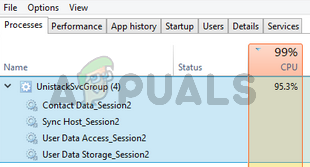
Cos'è UnistackSvcGroup?
UnistackSvcGroup contiene un servizio chiamato UniStore e appartiene all'archivio di Windows. Il motivo per cui vedi questo servizio in esecuzione e l'utilizzo delle tue risorse potrebbe avere a che fare con lo Store che aggiorna le sue app. Quindi, se vedi questo servizio nell'elenco dei servizi del task manager, Non preoccuparti. UniStore è un servizio legittimo. Un altro servizio che potrebbe essere responsabile di questo problema è il servizio Userdatasvc. Anche questo servizio fa parte di UnistackSvcGroup. Ora ci sono alcune possibilità di errore e molti utenti ci hanno aggiornato su come migliorare il loro sistema dopo un aggiornamento di Windows. Quindi, se noti un uso anomalo, potrebbe essere un errore di Windows. tuttavia, ci sono un paio di cose che puoi fare per impedire l'esecuzione di questo servizio, soprattutto se usi molte delle tue risorse.
Metodo 1: usa l'editor del registro
Puoi modificare i valori di alcune chiavi di registro per disabilitare il servizio UnistackSvc. Anche se risolve il problema per molte persone, non lo consigliamo soprattutto se non sei un tecnico. Le modifiche al registro devono essere eseguite con molta attenzione e possono distruggere il sistema se si commette un errore. Perciò, Ti suggeriamo di seguire i passaggi indicati in altri metodi e di seguire le istruzioni in questo passaggio solo se nessuno degli altri metodi ha funzionato per te..
Seguire i passaggi seguenti per individuare e modificare i valori di registro
-
Tieni premuto il tasto Windows e premi R
-
Digita regedit e premi Invio
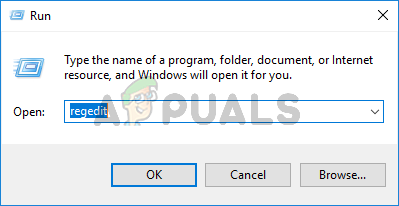
-
Ora, vai a questa posizione HKEY_LOCAL_MACHINE_SYSTEMNCCurrentControlSetNServicesNUnistoreSvc. Se non sei sicuro di come navigare in questa posizione, segui i passaggi seguenti.
-
Trova e fai doppio clic su HKEY_LOCAL_MACHINE nel riquadro di sinistra
-
Individua e fai doppio clic su SISTEMA nel riquadro di sinistra
-
Trova e fai doppio clic su CurrentControlSet nel riquadro di sinistra
-
Trova e fai doppio clic su Servizi nel riquadro di sinistra
-
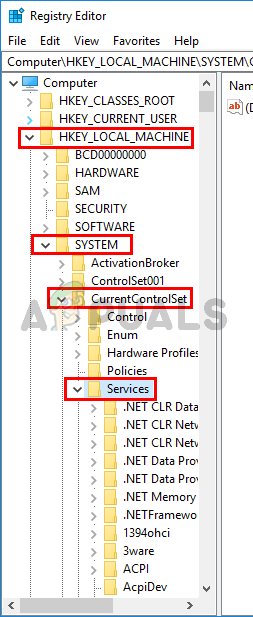
-
Trova e fai clic su UnistoreSvc nel riquadro di sinistra
-
Trova e fai doppio clic su Avvia voce dal riquadro di destra
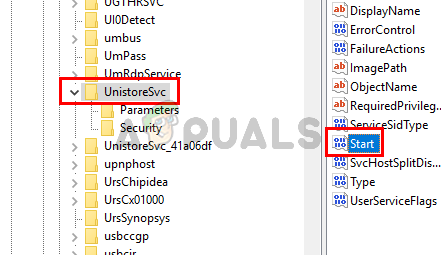
-
Dovresti essere in grado di vedere una nuova finestra e dovresti averlo 3 nella sezione dei dati di valore. 3 significa che questo servizio è manuale. Cambia questo valore in 4 risolverà il problema perché 4 significa che questo servizio è disabilitato. Prego entra 4 nella sezione Dati valore e fare clic su OK
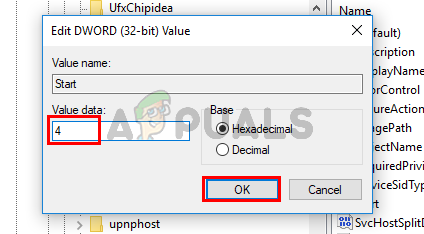
-
Ora, individuare la cartella denominata UserDataSvc nel riquadro di sinistra e selezionarla
-
Trova e fai doppio clic su Avvia voce dal riquadro di destra
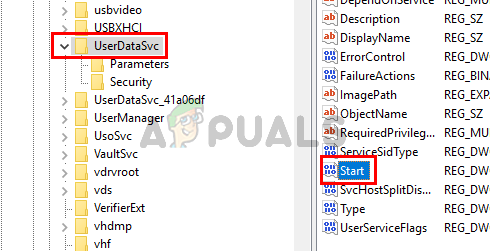
-
Dovresti essere in grado di vedere una nuova finestra e dovresti averlo 3 nella sezione dei dati di valore. Dobbiamo disattivare anche questo servizio. Perciò, scriba 4 nella sezione Dati valori e fare clic su OK
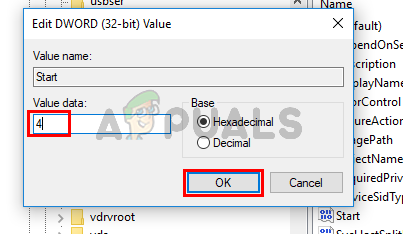
Chiudi l'editor del registro e questo dovrebbe risolvere il tuo problema
Metodo 2: disabilita gli aggiornamenti automatici delle app
Poiché Microsoft Store utilizza questo servizio per aggiornare le applicazioni, il problema verrà risolto semplicemente disabilitando l'opzione di aggiornamento automatico per le app di Microsoft Store. Segui i passaggi seguenti per disabilitare questa opzione
-
Premi il tasto Windows una volta
-
Seleziona Windows Store per aprirlo
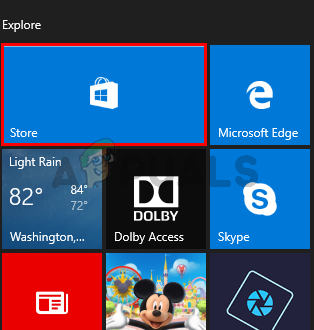
-
Clicca sul 3 punti nell'angolo in alto a destra. Si aprirà la schermata delle impostazioni di Windows Store. Nota: Se non vedi il 3 punti, fai clic sull'icona della foto del tuo profilo in alto e seleziona Impostazioni
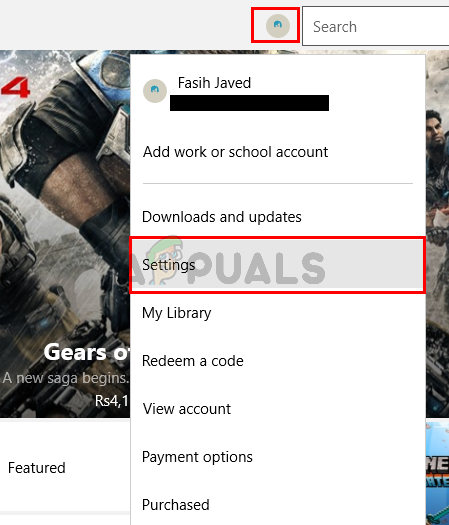
-
Disabilita l'opzione per aggiornare automaticamente le app
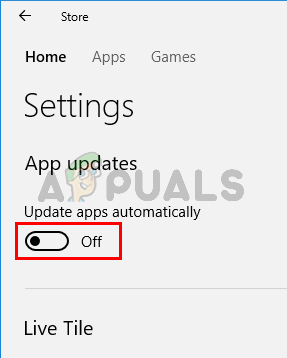
Questo è tutto. Puoi chiudere il Windows Store.
Metodo 3: aggiorna Windows
Molto probabilmente è un bug in Windows. Molti utenti hanno risolto il problema semplicemente aggiornando i propri sistemi. Quindi, se non l'hai ancora fatto, aggiorna Windows. E se il tuo sistema è già aggiornato, aspetta il prossimo aggiornamento di windows.
Metodo 4: eliminare il contenuto della cartella UnistoreDB
Questo servizio utilizza alcuni file dalla cartella UnistoreDB, ma non siamo sicuri di quale (S) Esattamente. Perciò, l'eliminazione del contenuto dell'intera cartella dopo aver terminato il servizio in esecuzione risolverà il problema.
Nota: L'eliminazione del contenuto della cartella UnistoreDB interromperà le tue app Persone e Posta. Perciò, procedi solo se accetti di lavorare senza queste app.
-
Apri Task Manager premendo i tasti CTRL, MAIUSC ed ESC (CTRL + SPOSTARE + ESC)
-
Cerca il servizio, fare clic con il tasto destro e selezionare Termina operazione
-
Ripeti il passaggio precedente per tutti i servizi relativi a Unistore che puoi trovare
-
Chiudi Task Manager
-
Tieni premuto il tasto Windows e premi E
-
Tipo C: NNNNNNNNNN Nome profilo utente Applica dati / LocalCommsN-UnistoreDB nella barra degli indirizzi del tuo file explorer e premi Invio. Sostituisci il nome del profilo con il nome effettivo del tuo profilo / PC. Nota: Se non riesci a raggiungere questa cartella, assicurati di aver selezionato l'opzione Mostra cartelle nascoste.
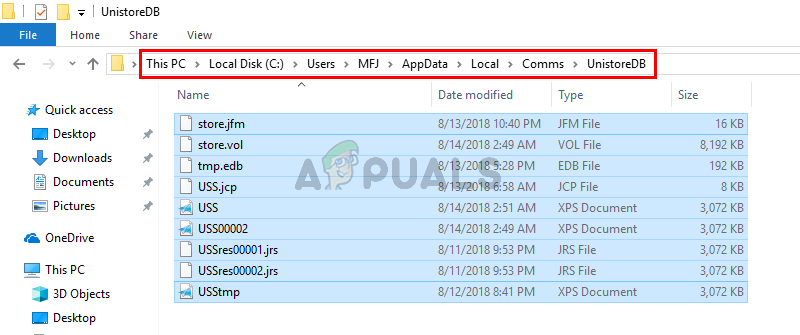
-
Una volta che sei nella cartella UnistoreDB, tieni premuto il tasto CTRL e premi A per selezionare tutti i file. Premi il tasto Elimina e conferma le istruzioni aggiuntive. Questo cancellerà il contenuto di questa cartella.
Una volta fatto questo, riavvia e vedrai il gruppo di servizi Unistack (unistacksvcgroup) scende a livelli normali.
Articolo correlato:
- ▷ Qual è l'applicazione per la registrazione di un dispositivo sintonizzatore TV digitale e dovrebbe essere rimossa??
- In alto 10 Lettori IPTV per Windows [2020]
- ⭐ Come ottenere account Fortnite gratuiti con Skins?
- ▷ Come posso correggere il codice di errore? “WS-37403-7” e PlayStation 4?
- Il 5 i migliori browser per Windows XP
- ▷ Come disabilitare Adobe AcroTray.exe dall'avvio